了解有关如何取消保费的更多详细信息 Spotify
自推出以来的过去几年里, Spotify 平台已获得全球各种用户的广泛欢迎和喜爱。 凭借其付费计划和免费版本,它确实提供了很多东西。
Spotify 具有三个付费层,用户可以在其中订阅。 每个人的价格都不同,这取决于一个人可以享受的津贴。 Spotify 音乐流媒体绝对很棒,但如果您决定退出订阅计划怎么办? 你知道这个过程吗 如何取消保费 Spotify? 如果您有兴趣了解有关此的更多详细信息,那么您来对地方了。 我们将在本文中讨论这个话题。
许多人认为拥有 Spotify 高级 作为真正的优势。 使用高级帐户,您将享受独家优惠 - 下载多达 10,000 首歌曲并在离线模式下收听它们、无限跳过、无广告流媒体等等! 这绝对是真的! 但如果您突然负担不起订阅计划,您可能不想再使用该服务了。 因此,在这种情况下,学习如何取消保费 Spotify 将是有益的。
文章内容 第 1 部分。取消 Premium 之前的注意事项 Spotify第 2 部分。如何取消您的保费 Spotify?第 3 部分。如何保持您的 Spotify 没有溢价的收藏夹?部分4。 概要
第 1 部分。取消 Premium 之前的注意事项 Spotify
在我们讨论如何取消保费的过程之前 Spotify,我们知道在取消保费计划之前首先讨论您必须考虑的注意事项至关重要。 您可能有几个您喜欢的播放列表,您不想失去访问权限或一些您希望保留的曲目。
您必须了解这些事情,这样您才能知道取消保费计划后您将失去什么。
- 请记住,一旦您的高级计划被取消,您将返回使用免费版本 Spotify. 这在某种程度上是好的,因为你不会失去你的 Spotify 轮廓。 只是您将无法再享受仅提供给付费用户的那些好处。
- 跳过歌曲时,您现在可以跳过的次数将限制为每小时最多 6 次。
- 您将无法下载歌曲以供离线收听。 串流时 Spotify 取消订阅计划后播放歌曲,您将始终需要连接到稳定的 Wi-Fi 网络或蜂窝数据连接。
- 您将在广告中断的情况下返回流媒体歌曲。 您将无法跳过此类广告,需要等待并收听它们直到它们结束,这样您才能继续流式传输 Spotify 是免费的。
如果阅读以上内容后,您对取消保费计划后遇到的后果完全满意,那么您可以进入下一部分,最终了解如何取消您的保费计划 Spotify 高级订阅。 我们在那里突出显示了详细的程序。
第 2 部分。如何取消您的保费 Spotify?
因为你现在知道一旦你 Spotify 保费计划已被取消,现在是时候了解有关如何取消保费的过程的详细信息了 Spotify. 请注意,一旦您选择退出 Spotify 计划,您可以随时返回并再次订阅。 因此,如果您改变主意并希望享受 Spotify 再次保费,你可以做到!
你可以访问 Spotify 通过启动网络播放器,通过下载桌面应用程序(适用于 Chromebook, Linux、Mac 和 Windows),或通过安装其中一个移动应用程序(适用于 Android、iOS)。 您可以选择这两种退保方式 Spotify.
取消您的 Spotify 通过网络浏览器付费
你必须知道如何退保费的过程 Spotify 无法使用 Spotify 手机或桌面上的应用程序。 因此,您必须通过网络浏览器进行操作。 以下是您必须完成的步骤,以确保取消成功。
步骤1。 在您使用的任何设备(移动设备或计算机)上,只需启动您喜欢的网络浏览器。 前往 Spotify的官方网站。
第2步。 和你的 Spotify 凭据,登录到您的帐户。 在 PC 上,您可以通过点击“登录”菜单来执行此操作,而在移动设备上,您必须单击“三横线”以选择“登录”选项。
步骤#3。 登录成功后,立即将鼠标悬停在“帐户”页面上。 如果您使用的是台式机,您将通过点击“配置文件”到达此处。 在移动设备上,只需单击“三横线”图标,您就会进入一个下拉菜单,可以在其中选择“帐户”。
步骤4。 向下滚动,直到您到达“计划”部分。 在这里,您必须单击“更改计划”菜单。
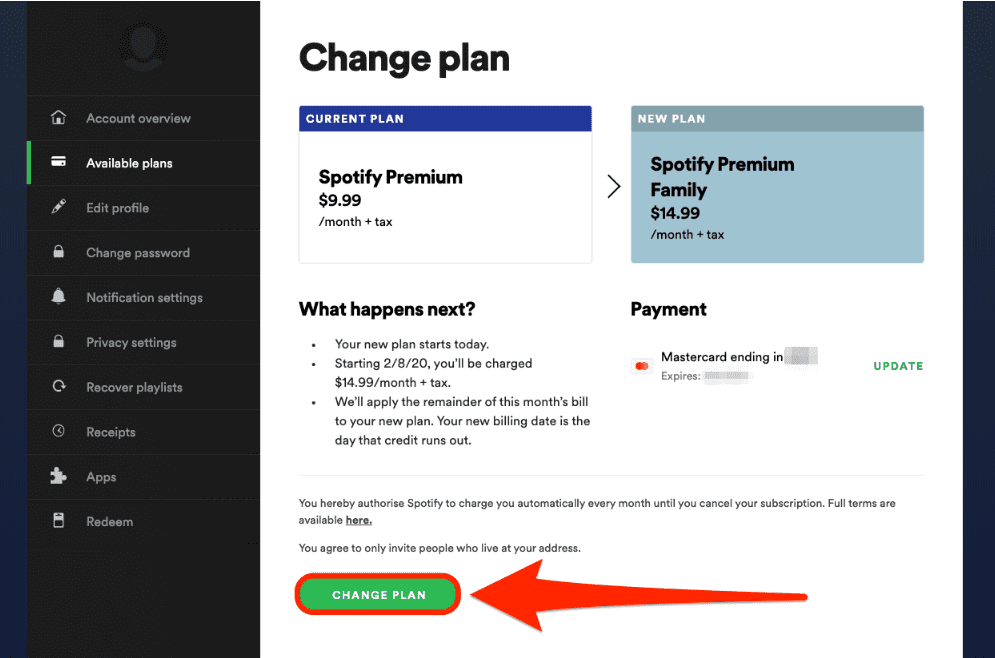
步骤#5。 您将被定向到下一页,您必须在其中滚动直到看到“Spotify 免费”部分。 您可以在此处点击“取消高级”菜单。
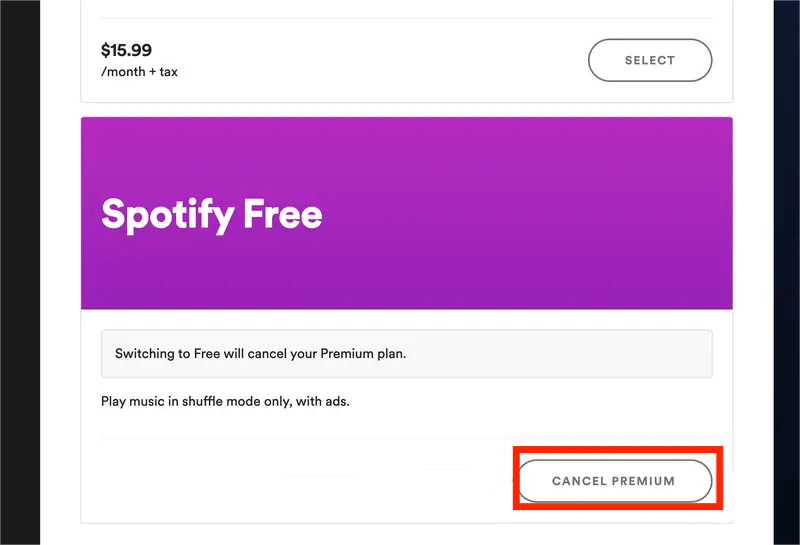
步骤#6。 您将看到一个页面,详细说明在完成如何取消已付款的过程后您将失去什么 Spotify 高级订阅。 如果您决定继续,请立即点击“继续取消”选项。
步骤#7。 最后确认,点击“是,取消”菜单。 勾选后,您的帐户将自动恢复为应用程序的免费版本。

取消 Spotify 使用您的 Apple ID 付费
如前所述,我们将分享两种如何在 Spotify 这里。 既然我们已经在上面分享了一个,我们现在将继续讨论第二个。
步骤1。 在您的 iPhone 或 iPad 上,前往“设置”菜单。
第2步。 单击您的姓名和 Apple ID。 打开“设置”菜单后,您应该可以立即看到它们。
步骤#3。 点击您的 Apple ID 后,您将看到“订阅”。
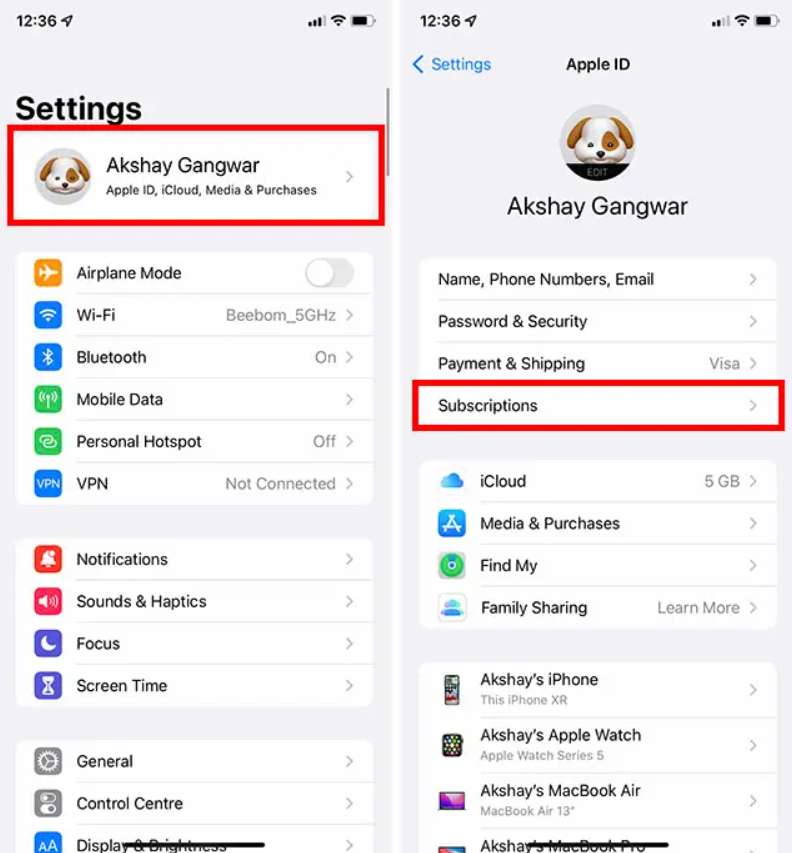
步骤4。 在您的订阅列表下,您必须寻找 Spotify 选择它。
步骤#5。 到达后,您只需单击“取消订阅”菜单。
完成上述操作后,您就完成了如何取消您的过程 Spotify 高级订阅!
第 3 部分。如何保持您的 Spotify 没有溢价的收藏夹?
很遗憾知道第一部分中提到的注意事项,如果您要继续了解如何在 Spotify. 您喜欢和以前下载的所有歌曲都将消失。 但是,你知道有一种方法我们可以保留所有这些,即使没有主动 Spotify 订阅? 好吧,继续阅读!
借助惊人的工具,例如 TunesFun Spotify Music Converter,你实际上可以 下载所有 Spotify 歌曲 您喜欢的内容,这样您就可以将它们永久保存在您拥有的任何设备或媒体播放器上! 如果你对此感到困扰 Spotify 歌曲受到保护,不能在应用程序外播放,您不必这样做! 该工具还可以删除该保护。
事实上,它甚至有助于将歌曲转换为 MP3 等常见格式,使所有歌曲都足够灵活,可以在任何小工具上播放。 您也不必担心使用它时会花费的时间,因为它运行速度很快。 转换是完全无损的,因此您将保留所有歌曲的 ID 标签和详细信息以及它们的高品质!
无论您是 Mac 用户还是 Windows 用户都无关紧要,因为这两种操作系统都支持。 另外,鉴于其简单的导航键和功能,它太容易处理了。 以下是您如何保持您的 Spotify 收藏夹的帮助下 TunesFun Spotify Music Converter.
步骤1。 一旦你安装了 TunesFun Spotify 电脑上的音乐,马上打开。 首先导入 Spotify 要处理的歌曲。 使用他们的 URL 也应该有效。 支持批量转换,所以选择很多很好。

第2步。 选择您要使用的输出格式。 一如既往,MP3 是一个很好的推荐。

步骤#3。 完成第二步后,点击“转换”按钮。 这样,该应用程序将开始转换歌曲并移除其 DRM 保护。

几分钟后上传 Spotify 歌曲将被转换,现在将是无 DRM 的。 现在,您甚至可以在您喜欢的任何设备上流式传输它们,或将它们保存在任何外部驱动器或在线存储帐户上! 此外, TunesFun 可以帮你 设立 Spotify 作为警报 在您的手机上。 下载成功后 Spotify 歌曲,您可以使用 iTunes 将它们同步到您的手机,最终可以将它们用作闹钟铃声。
部分4。 概要
有两种方法可以取消保费 Spotify. 您可以使用网络浏览器或 Apple ID。 请记住,在取消计划之前,您应该知道后果。 为了能够在您拥有的任何设备上永久保留所有喜爱的歌曲,请记住,有一些很棒的应用程序,例如 TunesFun Spotify Music Converter 这可以帮助你!
发表评论